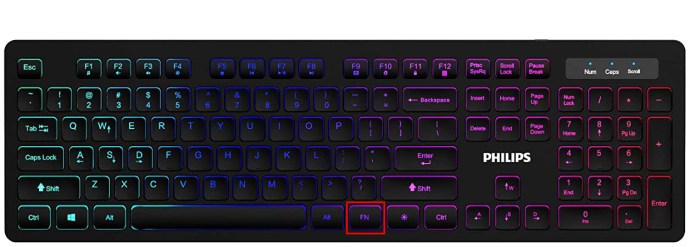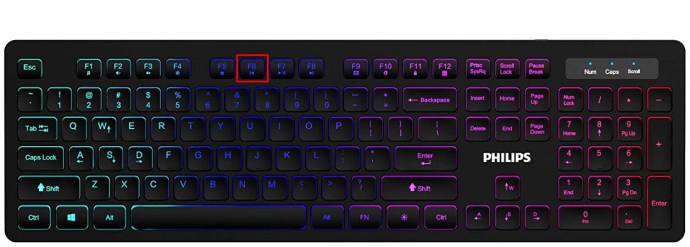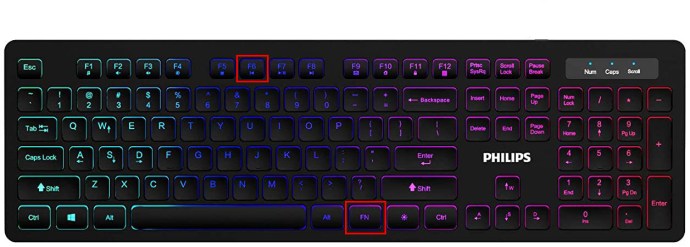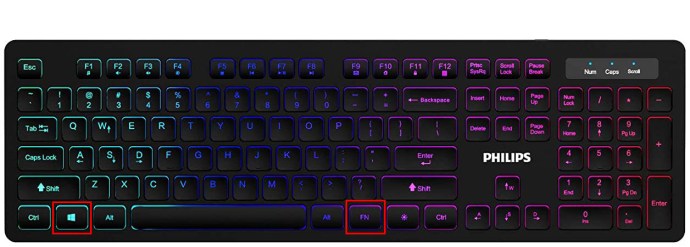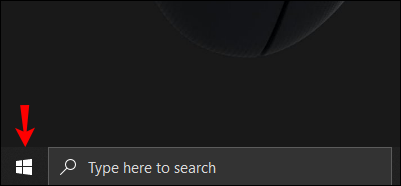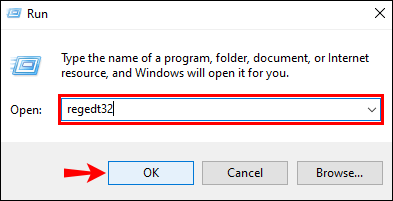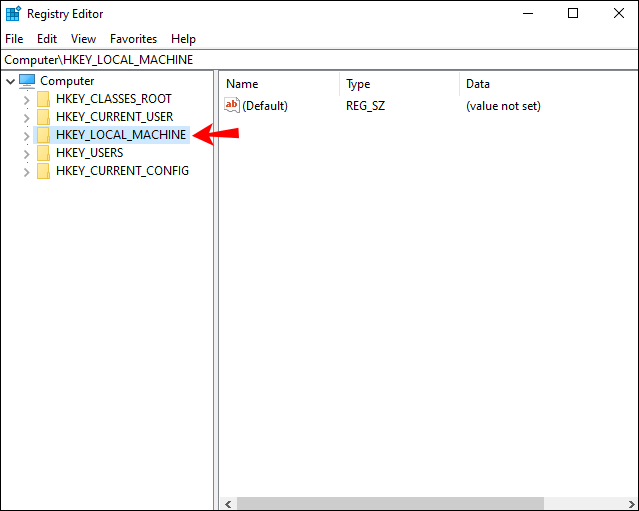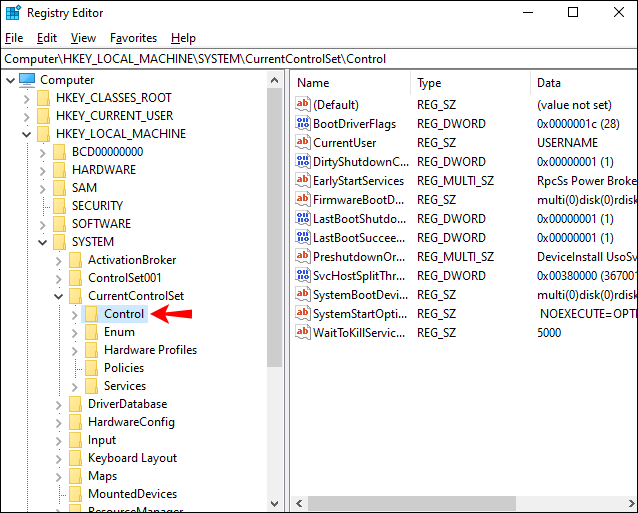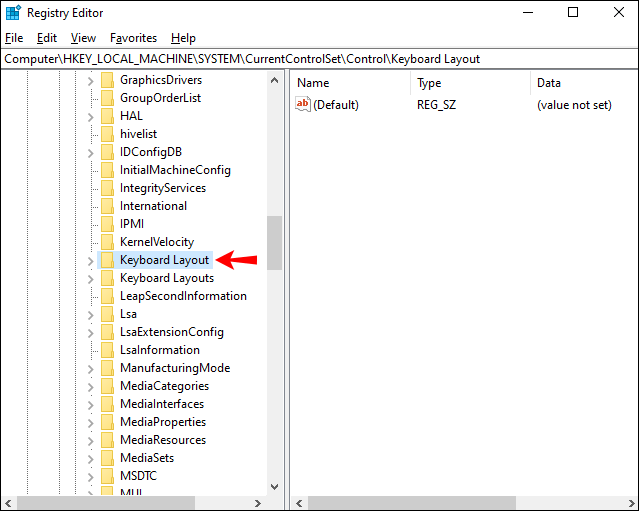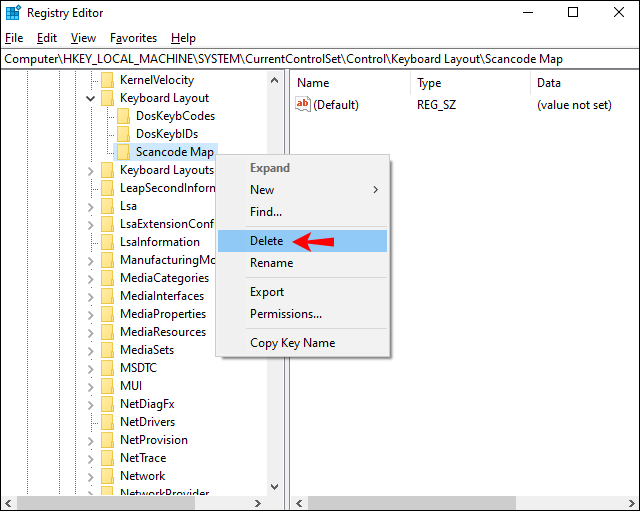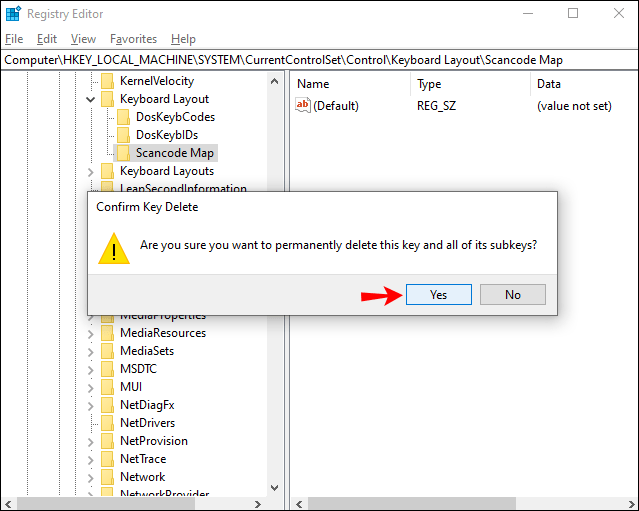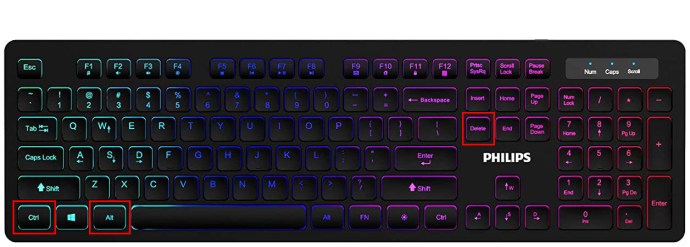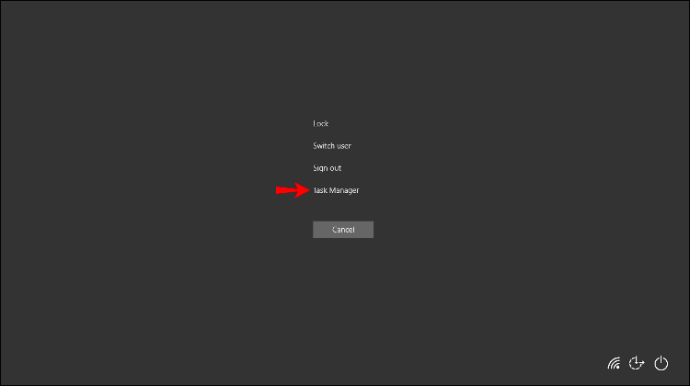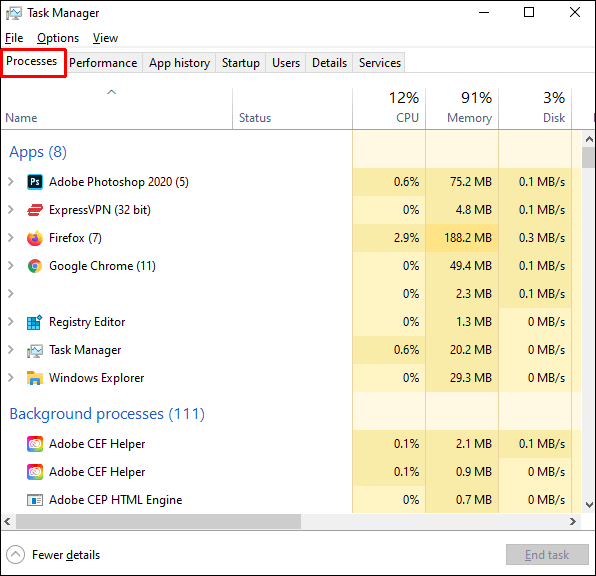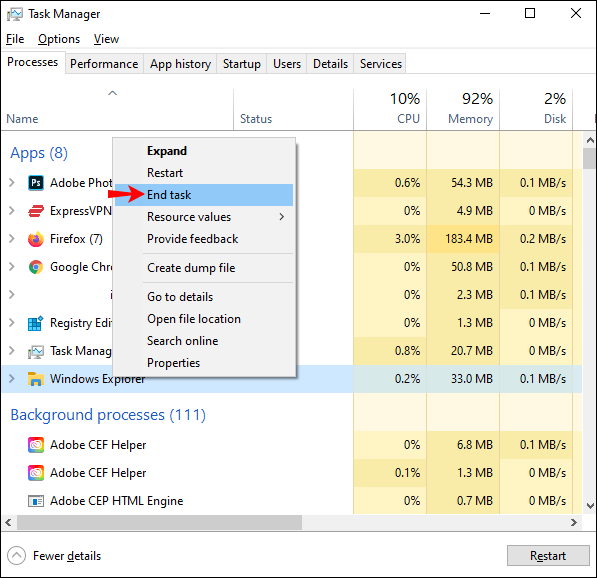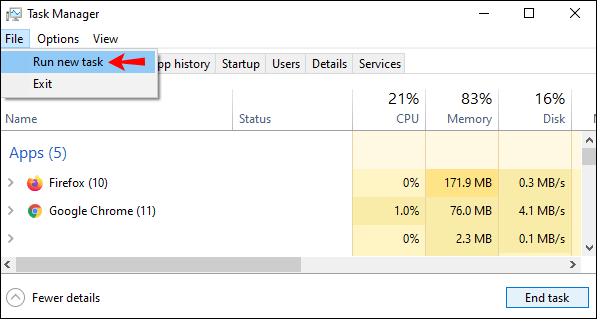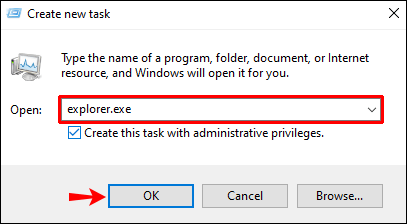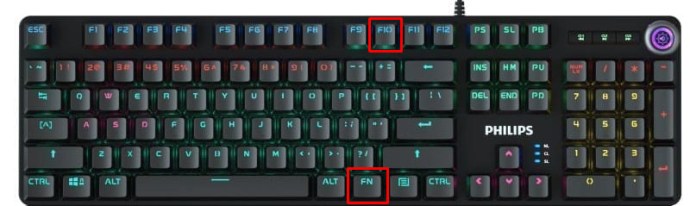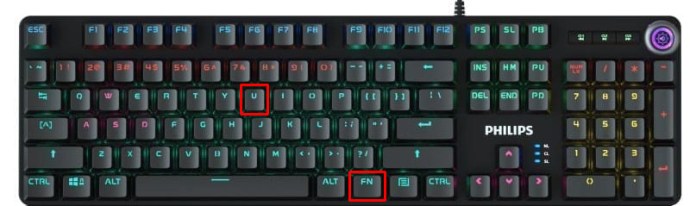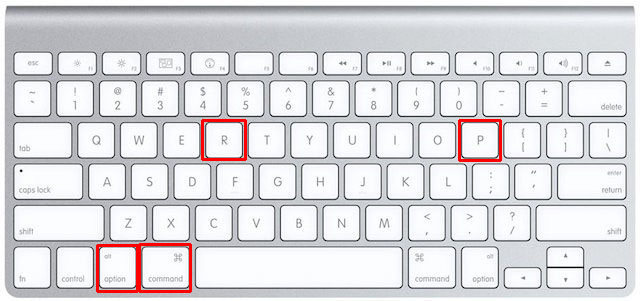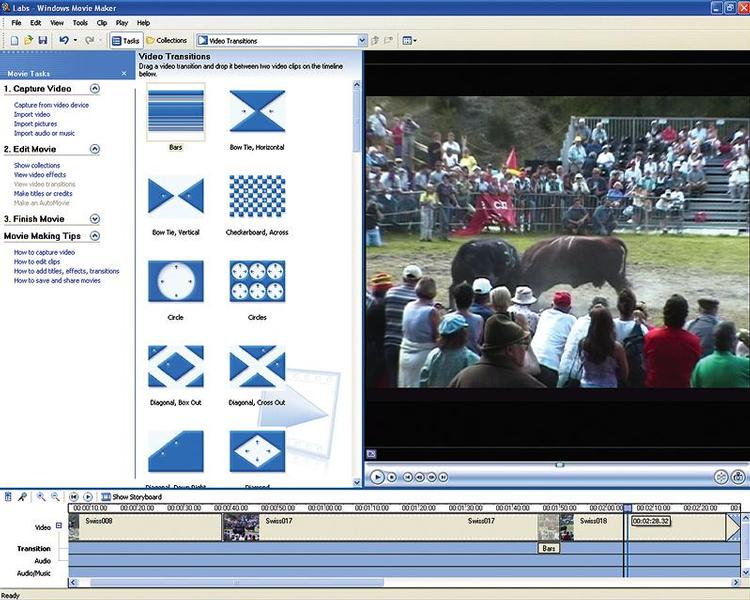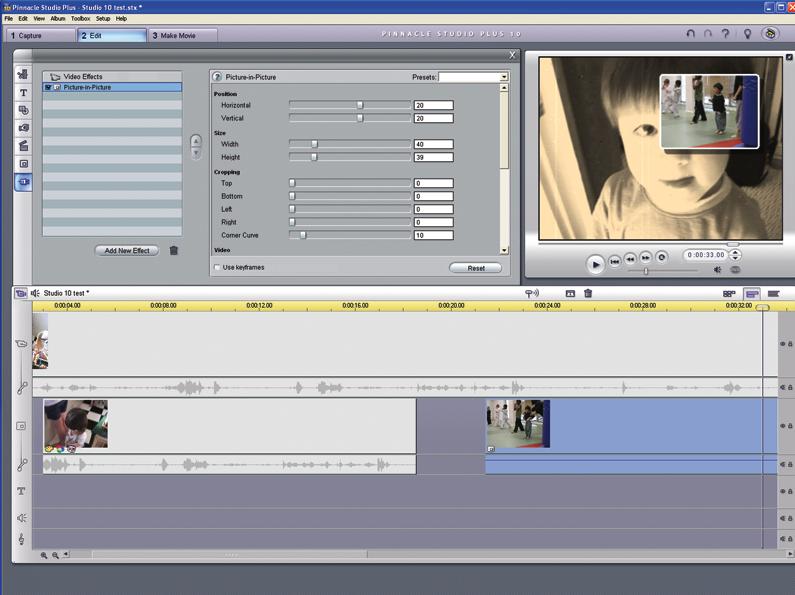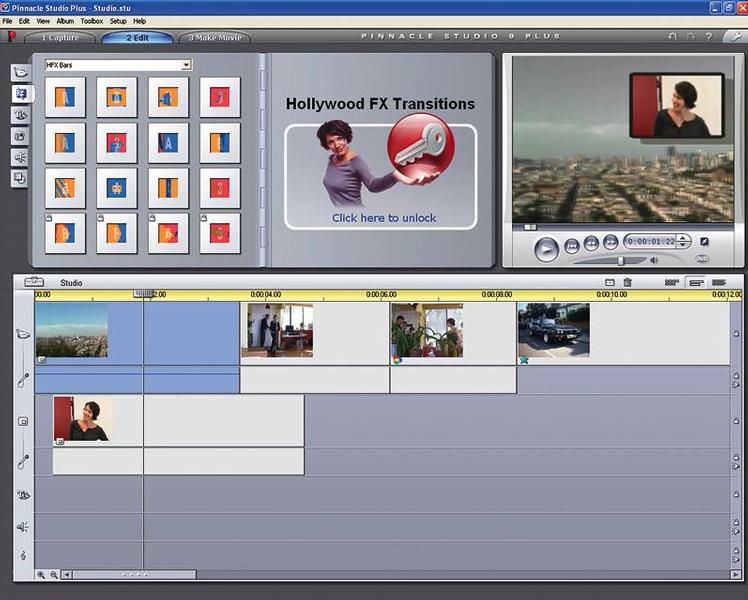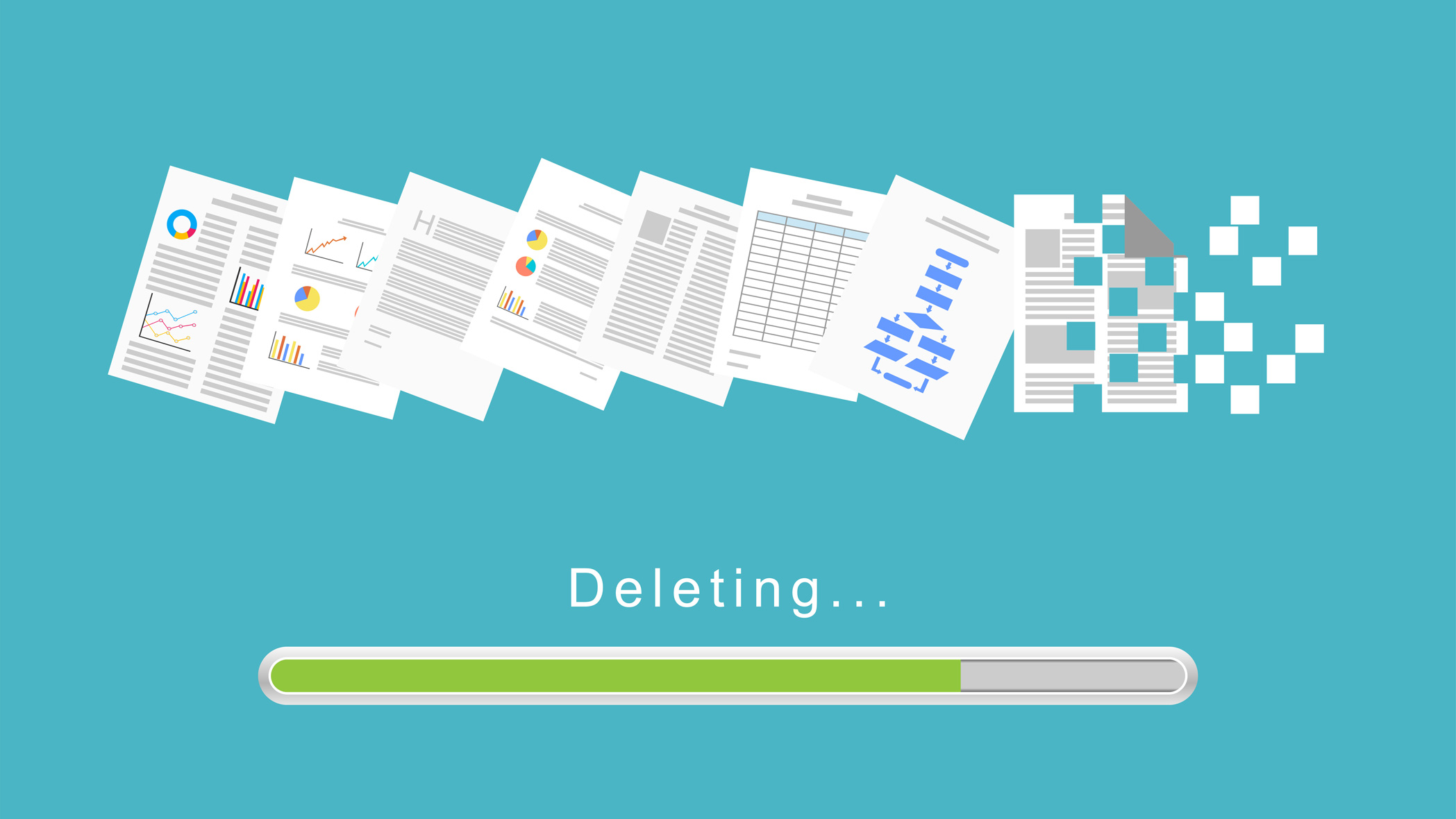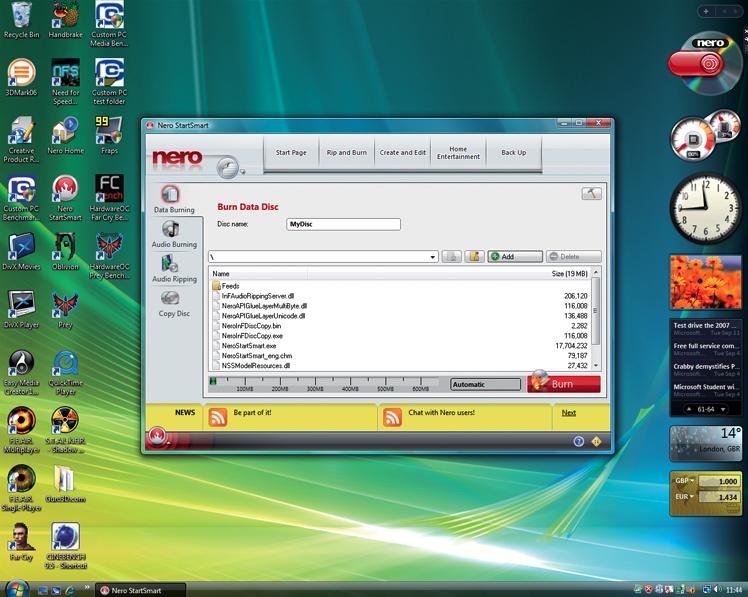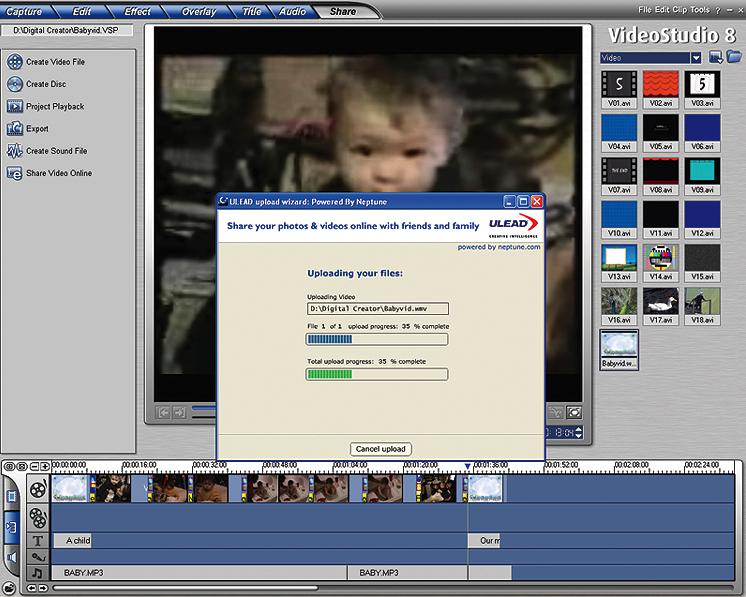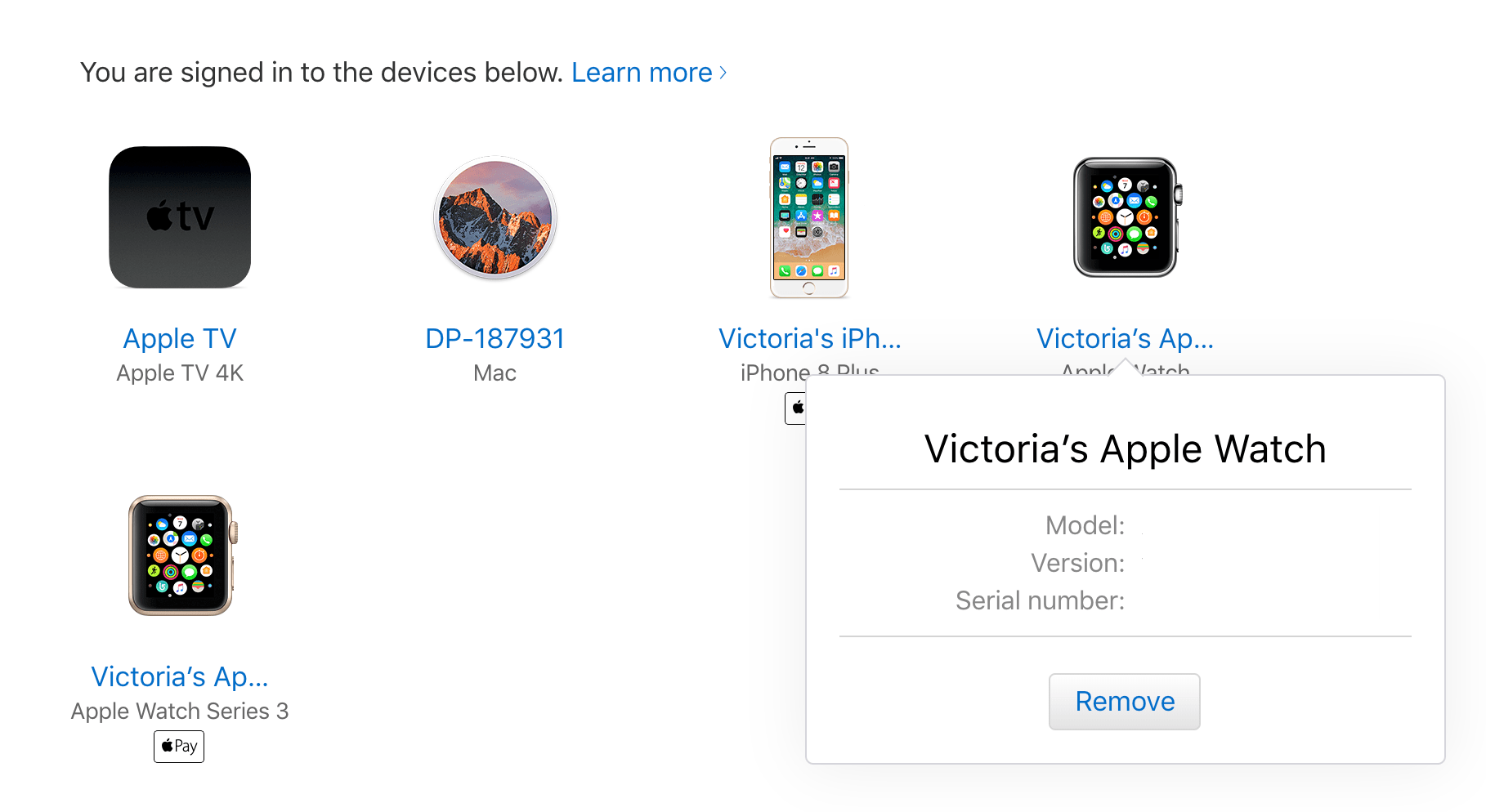Windows tuşu, klavyedeki en çok yönlü düğmedir. Diğer tuşlarla birlikte kullanıldığında, işlerin hızlı ve kolay yapılmasını sağlayan kısayolları çağırır.

Çok yönlülüğü onu değerli kılarken, anahtar çalışmadığında da hasara yol açar. Ne yazık ki, Windows anahtarının çalışmayı durdurmasının birkaç nedeni vardır. Bu kılavuz, onu çalışma kapasitesine geri döndürmek için birkaç yöntemde size yol gösterecektir.
Windows Anahtarı Oyunda Çalışmıyor
Oyuncular, bilgisayarda oyun oynarken genellikle özel tuşlardan yararlanırlar. Tabii ki, bazı oyunlar Windows anahtarının kullanılmasını gerektirmez, bu durumda çalışıp çalışmadığı önemsizdir.
Ancak, oyununuz Windows tuşunu kullanmayı içeriyorsa ve çalışmıyorsa, bu hayal kırıklığına neden olabilir ve oyunu iyi oynamanızı engelleyebilir. Etkin olmayan bir Windows anahtarını düzeltmenin birkaç yolu:
Birinci Yöntem: Oyun Modunu Devre Dışı Bırak
Windows, oyuncuların oyun oynarken klavyede basmak istemedikleri belirli tuşları devre dışı bırakmalarına olanak tanıyan “Oyun Modu” adlı benzersiz bir özelliğe sahiptir. Oyun Modunda devre dışı bırakılan tuşlardan biri Windows tuşudur.
Bu modun etkinleştirilmesi ve devre dışı bırakılması genellikle klavyenizi temizlediğinizde gerçekleşir. İşte Windows anahtarınızın tekrar çalışmasını sağlamak için nasıl gideceğiniz:
- Klavyenizdeki “Fn” tuşunu bulun.
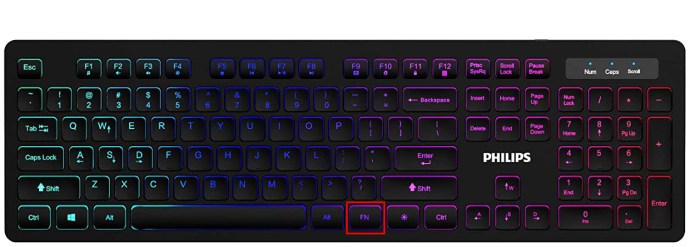
- Klavyenizdeki “F6” tuşunu bulun.
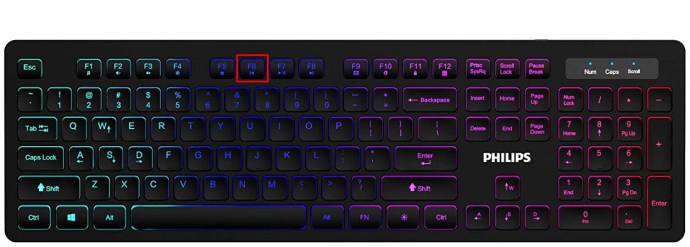
- Şimdi bu iki tuşa aynı anda hafifçe basın. Bunu yapmak, Windows anahtarını etkinleştirmeli veya devre dışı bırakmalıdır.
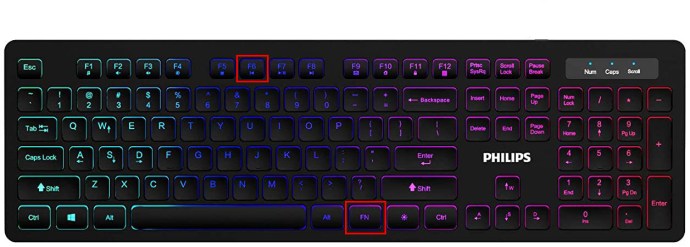
Bu, kendi klavyeniz için işe yaramazsa, aşağıdakileri deneyebilirsiniz:
- “Fn” tuşunu ve “Windows” tuşunu bulun.
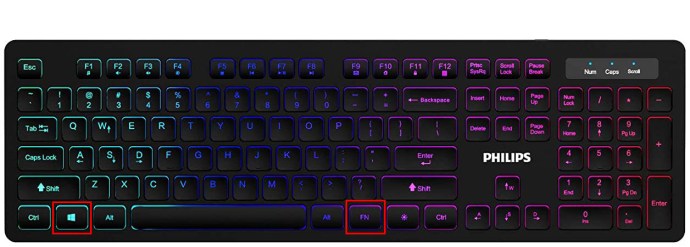
- Şimdi bu iki tuşa aynı anda basın. Bunu yapmak şimdi Windows düğmenizi etkinleştirmelidir.
İkinci Yöntem: Win Lock'a Basmak
Çoğu oyun klavyesinde bir Win Lock Key bulunur. Bu düğme, Windows anahtarını etkinleştirir veya devre dışı bırakır. Bu yöntemi denemek hızlı ve basittir ve yalnızca bir adım sürer:
- “Win Lock” tuşunu bulun ve basın. Bu kadar!
Windows anahtarınız, devre dışı bırakıldıysa şimdi çalışmalıdır.
Üçüncü Yöntem: Kayıt Defteri Ayarlarınızı Değiştirin
Windows düğmenizi kombinasyon tuşlarıyla etkinleştirmek çalışmıyorsa, Kayıt Defteri Ayarlarını değiştirmeniz gerekebilir. Kayıt Defteri, menüler ve klavye tuşları da dahil olmak üzere birçok öğeye izin verir ancak aynı zamanda kısıtlar. Bu yöntemi kullanarak Windows anahtarınızı etkinleştirmek için yapmanız gerekenler:
- “Başlat” simgenize gidin ve üzerine tıklayın.
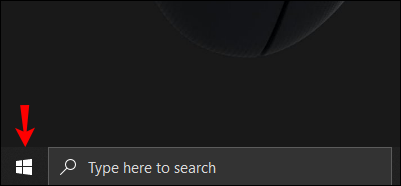
- Ardından "Çalıştır" yazın. Menüde seçenek göründüğünde, “Çalıştır” ı tıklayın.

- Yazmanız için alan içeren bir açılır kutu açılacaktır. Bu alana 'regedt32' yazın ve ardından "Tamam" ı tıklayın. Onay isteyen bir EULA mesajı görünürse, "Evet"i seçin.
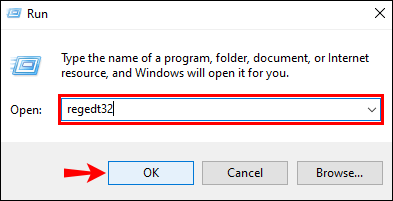
- Ardından bir Windows menüsü açılacaktır. “Local Machine” üzerinde “HKEY_LOCAL_ MACHINE”ı bulun ve tıklayın.
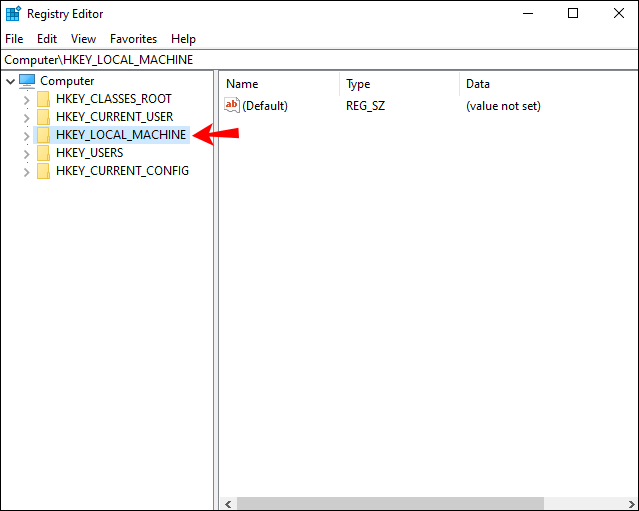
- “System\CurrentControlSet\Control” klasörünü bulmak için kaydırın ve üzerine çift tıklayın.
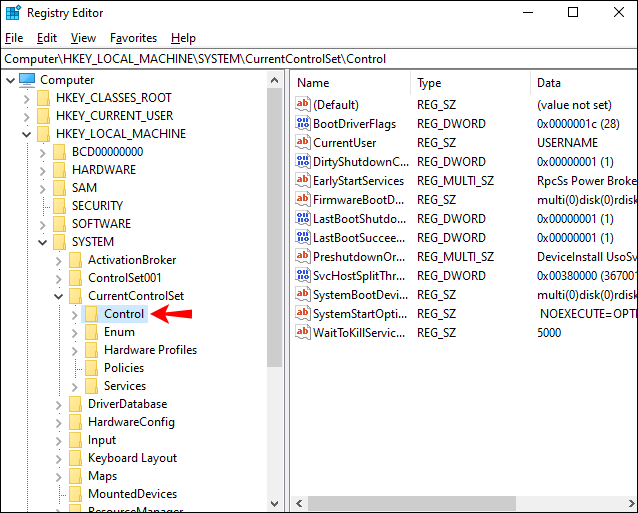
- Ardından, “Klavye Düzeni” klasörünü tıklayın.
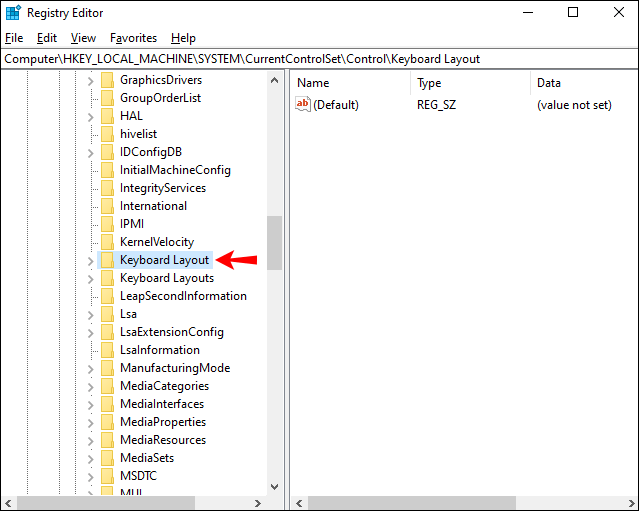
- “Tarama Kodu Haritası” kayıt defteri girdisini bulun ve sağ tıklayın. Açılan açılır menüden “Sil”i seçin.
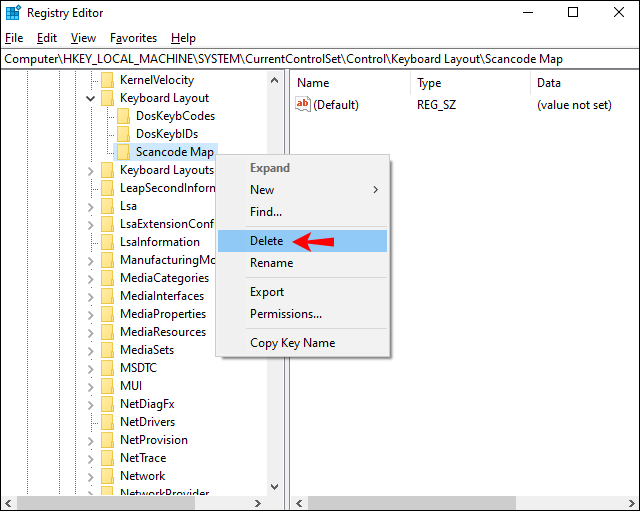
- Ardından bir uyarı veya onay mesajı gelecektir. “Evet”i seçin, uyarı kutusu kapanacaktır.
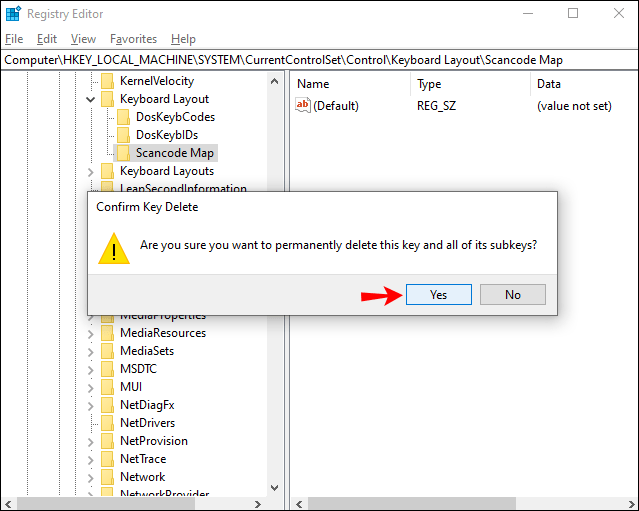
- Şimdi Kayıt Defteri Düzenleyicisini kapatın ve bilgisayarınızı yeniden başlatın.
Bu işlem şimdi Windows anahtarını etkinleştirmelidir. Eğer yardımcı olmazsa, her zaman aşağıdaki yöntemi deneyebilirsiniz.
Dördüncü Yöntem: Windows'u veya Dosya Gezgini'ni yeniden başlatın
Explorer, Windows kullanıcı arabiriminizi kontrol eder, bu nedenle yeniden başlatmak, düzgün şekilde başlatılmasını engelleyen tüm hataları veya aksaklıkları gidermeye yardımcı olur. Bu yöntem hakkında gitmek için izlenecek adımlar şunlardır:
- "Ctrl" + "Alt" + "Sil" tuşlarına aynı anda basın.
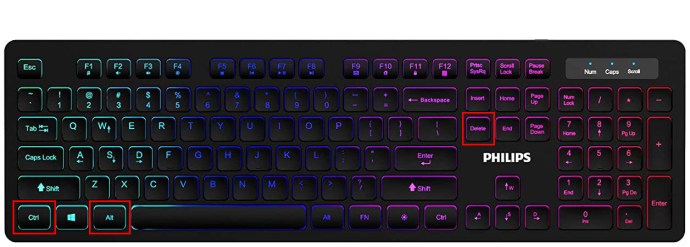
- Birkaç seçenek içeren bir pencere açılacaktır. Bu menüden “Görev Yöneticisi”ni seçin.
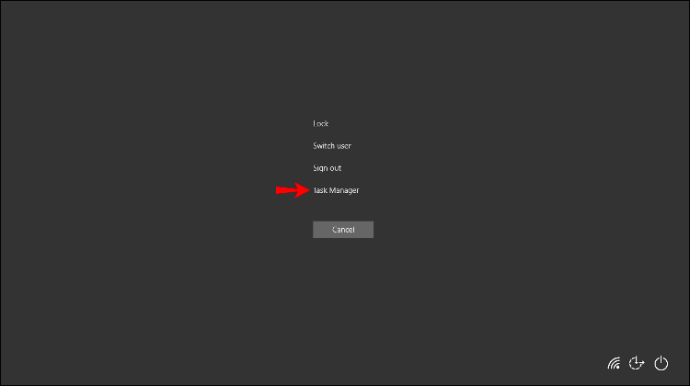
- “Görev Yöneticisi” penceresi açıldığında, “İşlemler” sekmesine gidin ve tıklayın.
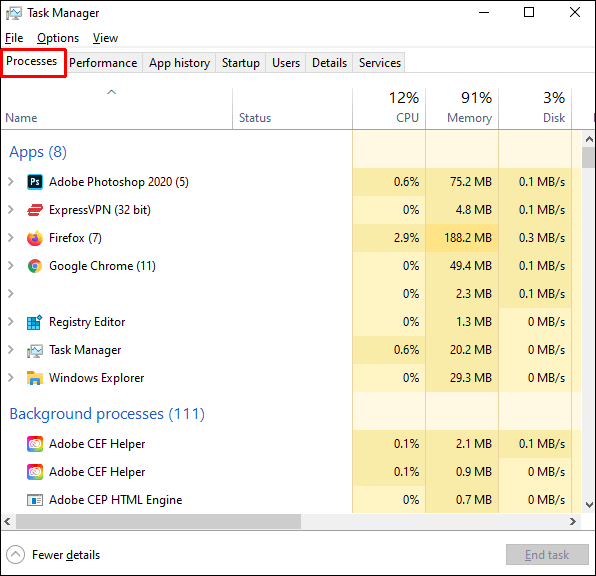
- Bu sekme açıldığında, “Windows Gezgini” seçeneğini bulana kadar aşağı kaydırın. Bu seçeneğe sağ tıklayın. Açılan açılır menüden "Görevi Sonlandır"ı seçin.
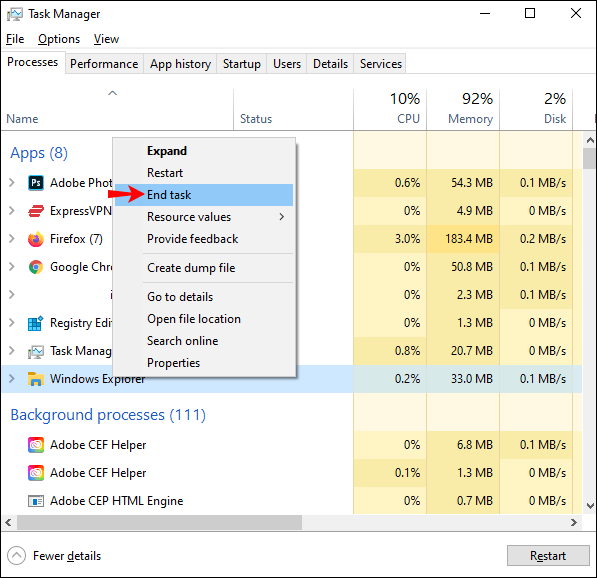
- Ardından, pencerenin en üstüne gidin ve “Dosya” yı tıklayın. Açılan seçeneklerden “Yeni Görev Çalıştır” ı seçin.
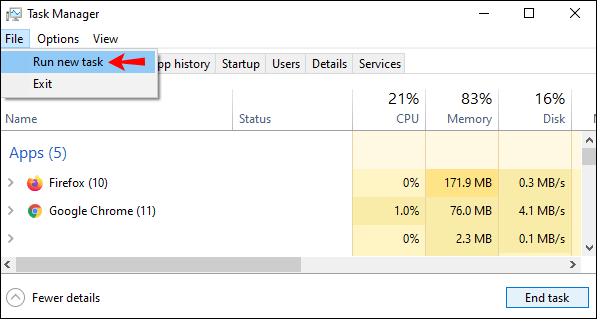
- Bir “Yeni Görev Oluştur” penceresi açılacaktır. Çubuğa 'explorer.exe' yazın ve ardından "Enter" tuşuna basın.
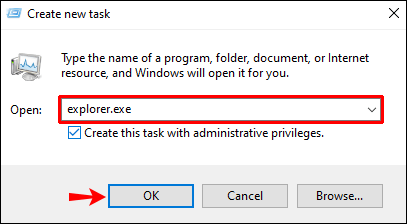
Windows Anahtarı Çalışmıyor – Razer
Windows tuşunu etkinleştirmek veya devre dışı bırakmak için tüm klavyeler aynı tuşları kullanmaz. Razer klavye çift işlevsellik sunar ve oyun oynamak ve yazmak için idealdir.
Aşağıdaki adımlar, Razer klavyenizdeki Windows tuşunu nasıl etkinleştireceğinizi gösterecektir:
Tam Boyutlu ve Anahtarsız Klavyeler:
- “Fn” ve “F10” tuşlarını bulun.
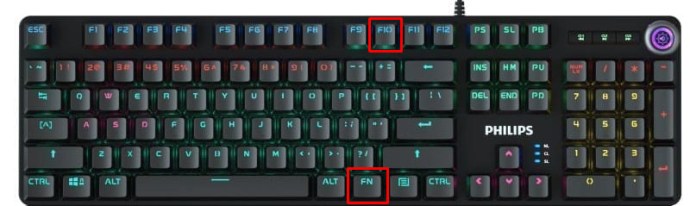
- Bu tuşlara aynı anda basın.
- Windows anahtarınız şimdi tekrar çalışmalıdır.
Mini veya %60 ve %65 Daha Küçük Klavyeler:
- “Fn” ve “U” harfi tuşlarını bulun.
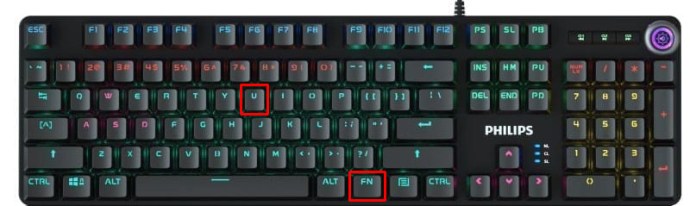
- Windows tuş işlevinizi yeniden etkinleştirmek için bu tuşlara aynı anda basın.
Windows Anahtarı Çalışmıyor – RK61
Royal Kludge 61 veya RK61 klavye, hala %60 klavye kategorisinde olmasına rağmen, mevcut diğer klavyelerin çoğundan daha küçüktür. Bu nedenle, diğer klavyelerin çoğunda özel bir düğme bulunan görevleri gerçekleştirmek için Fn tuş kombinasyonlarını kullanmanız gerekecektir.
Windows anahtarını etkinleştirmek için aşağıdakileri yapmanız gerekir:
- Hem “Fn” tuşunu hem de “Kilitle” tuşunu bulun.
- Windows tuşunun yeniden çalışmaya başlamasını sağlamak için bu tuşlara aynı anda basın.
- Windows tuşunu devre dışı bırakmak isterseniz, bu iki tuşa tekrar aynı anda basabilirsiniz.
Windows Anahtarı Çalışmıyor – Varmilo
Varmilo kablosuz mekanik klavyeler Norveç'te üretilir ve sonuç olarak klavye işlevlerini etkinleştirmek ve devre dışı bırakmak için biraz farklı kombinasyon tuşları kullanır. Windows anahtarının nasıl etkinleştirileceğini bilmenin yaygın bir bilgi olmadığı anlaşılabilir. Yine de, Windows tuşunun bir Varmilo klavyesinde olması gerektiği gibi çalışmasını sağlamanın yolu şudur:
- Varmilo klavyenize bir göz atın ve hem “Fn” hem de “Windows” tuşlarını bulun.
- Bu iki tuşa aynı anda basın.
- Bu eylem, açmak için Windows tuşunu değiştirmelidir.
- Bu eylemi tekrarlamak, Windows tuşunu tekrar kapatacaktır.
Windows Anahtarı Çalışmıyor – SteelSeries
SteelSeries, esas olarak oyun teknolojisinde uzmanlaşmış çağdaş bir bilgisayar markasıdır. SteelSeries klavyeler özellikle oyuncular arasında popülerdir, bu da klavyeyi Oyun Moduna yerleştirmeye yönelik bir işlevle neden geldiğinin anlaşılmasını sağlar. SteelSeries klavyenizi bu moddan çıkarmak ve Windows tuşunu işlevsel hale getirmek için şu adımları tamamlamanız gerekir:
- Özel "SteelSeries" anahtarını bulun.
- Bu anahtarı bulduğunuzda, “Windows” anahtarını arayın.
- “SteelSeries” tuşunu basılı tutun.
- Bu tuşu basılı tutarken “Windows” tuşuna dokunun.
- Bu işlemi tamamlamak, Windows anahtarını etkinleştirecektir.
- Bu adımları tekrarlamak, Windows anahtarını devre dışı bırakacaktır.
Windows Anahtarı Çalışmıyor - Mac
Apple Mac'ler tamamen farklı bir işletim sistemiyle çalışır ve Windows kullanmaz, bunun yerine macOS kullanır. Bu bilgisayarlar Windows kullanmadığından, Windows anahtarına gerek yoktur. Windows anahtarının Mac eşdeğeri Komut tuşudur.
Mac bilgisayardaki Komut tuşu etkinleştirilemez veya devre dışı bırakılamaz; ancak bazen anahtar yeniden eşlenir ve düzgün çalışması için sıfırlanması gerekir. İzlenecek adımlar şunlardır:
- Mac'inizi kapatın.
- Bilgisayar yeniden başlar başlamaz “Option”, “Command”, “P” ve “R” tuşlarına aynı anda basın.
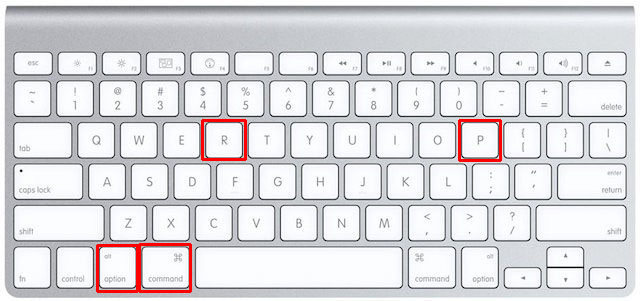
- Bırakmadan önce bu tuşları yaklaşık 20 saniye basılı tutun.
- Başlangıç sesi çalan bir Mac'iniz varsa, ikinci başlangıç sesi çalmaya başladıktan sonra tuşları bırakın.
- Apple logosu iki kez görünüp kaybolana kadar Apple T2 Güvenlik Çipli bir Mac'te tuşları basılı tutun.
- Bu tuşlara basmak, Mac'in yeniden başlatılıyormuş gibi görünmesini sağlar.
- Tekrar çalışmaya başladığında, Komut tuşu tekrar çalışır durumda olmalıdır.
Mac'iniz yeniden başlatıldığında saat dilimi, ekran çözünürlüğü ve ses düzeyi gibi diğer öğelerin sıfırlanması gerektiğini fark edebilirsiniz. Bunların tümü “Sistem Tercihleri” altında dinlenebilir.
Windows Anahtarı Çalışmıyor – Alienware
Dell, Windows işletim sistemini kullandıkları anlamına gelen Alienware oyun bilgisayarları üretir. Bu bilgisayarlar ayrıca Windows anahtarını etkinleştirme veya devre dışı bırakma seçeneği de sunar. Alienware bilgisayarınızdaki Windows anahtarının çalışmadığını fark ederseniz şu adımları deneyin:
- Klavyenize bir göz atın ve 'Fn' tuşunu bulun.
- Ardından, “F6” tuşunu bulmak isteyeceksiniz.
- Her iki tuşu da gördükten sonra, aynı anda bir veya iki saniye basılı tutun.
- Bu basit alıştırmayı yaparken, işlevselliğini geri yükleyerek Windows anahtarını etkinleştireceksiniz.
Etkin ve İşlevsel
Windows tuşunu etkinleştirmek ve devre dışı bırakmak için çok sayıda klavye ve bunların benzersiz yöntemleri zor olabilir. Ancak, nasıl yapılacağını öğrendikten sonra klavyenizdeki Windows tuşunu etkinleştirmek nispeten kolaydır. Bu kolay adımları izleyin ve sonunda yerel bilgisayar teknisyeninizi işsiz bırakabilirsiniz.
Kendinle ilgilenmen gereken tek şey, bir sonraki oyunu hangi oyunu oynayacağın!
Windows anahtarınızı devre dışı buldunuz mu? Etkinleştirmek için bu kılavuzda belirtilenlere benzer bir yöntem kullandınız mı? Aşağıdaki yorumlar bölümünde bize bildirin.